| Origin | 您所在的位置:网站首页 › origin柱状堆叠图 › Origin |
Origin
|
文章目录
前言一、绘制步骤二、图形调整三、坐标轴设置四、优化调整五、动画效果
前言
当数据量较多的时候,绘制径向堆积条形图,使数据分析起来更加直观;本文动图演示了Origin中径向堆积条形图的绘制方法,学习颜色映射的制作方法~ 一、绘制步骤将确诊人数最多的前30个国家数据导入到Originpro 2020b中(数据截至2020年4月30日)。 点击“绘图”,在“专业图”下找到“径向堆积条形图”。 生成的径向堆积图需进一步调整。首先,双击页面空白处,在弹出的“页面属性”对话框中,展开“Layer1”,并选中第一个绘图类型,在“图案”选项中,将“颜色”进行如图所示的设置:在“颜色”下拉菜单中选中“按点”,选择“颜色映射”并设置为“Col(B):‘确诊人数’”。设置完成后,会多出一个“颜色映射”功能选项。 在页面左上角右键单击图层“1”,在弹出的下拉菜单中选择“坐标轴”,在随后的对话框中,将径向“刻度”的起始到结束值设置为“1000”到“1000000”,并将类型设置为“Log10”。点击确定。 首先进行“确诊人数”数值的调整,左键点击某一值并将鼠标放在该值上不动,会弹出一个对话框,对其进行字体类型、大小的设置,并将颜色设置为“自动”,位置改为“居中”。 最后,我们将其制成动画(Origin制作图形动画方法可以参考我的另一博文Origin | 图形动画制作),动画效果如下所示: |
【本文地址】
 在弹出的对话框中,选择绘图类型为“堆积柱状图/条形图”,将“国家”对应勾选为“Theta(极角)”,将“确诊人数”对应勾选“R(极径)”,点击“添加”(此处先不点击“确定”)
在弹出的对话框中,选择绘图类型为“堆积柱状图/条形图”,将“国家”对应勾选为“Theta(极角)”,将“确诊人数”对应勾选“R(极径)”,点击“添加”(此处先不点击“确定”)  为把国家名称作为标签显示出来,我们将绘图类型改为“散点图”,此时,将“国家”对应勾选为标签“L”,将“确诊人数”对应勾选“R(极径)”,将“自动x”勾选为“Theta(极角)”。(注意:径向堆积条形图中要确保“Theta(极角)”和“R(极径)”都要被勾选,此时“国家”是作为标签显示,因此,Theta只能勾选“自动X”),如下图所示:
为把国家名称作为标签显示出来,我们将绘图类型改为“散点图”,此时,将“国家”对应勾选为标签“L”,将“确诊人数”对应勾选“R(极径)”,将“自动x”勾选为“Theta(极角)”。(注意:径向堆积条形图中要确保“Theta(极角)”和“R(极径)”都要被勾选,此时“国家”是作为标签显示,因此,Theta只能勾选“自动X”),如下图所示:  具体操作如动图所演示:
具体操作如动图所演示: 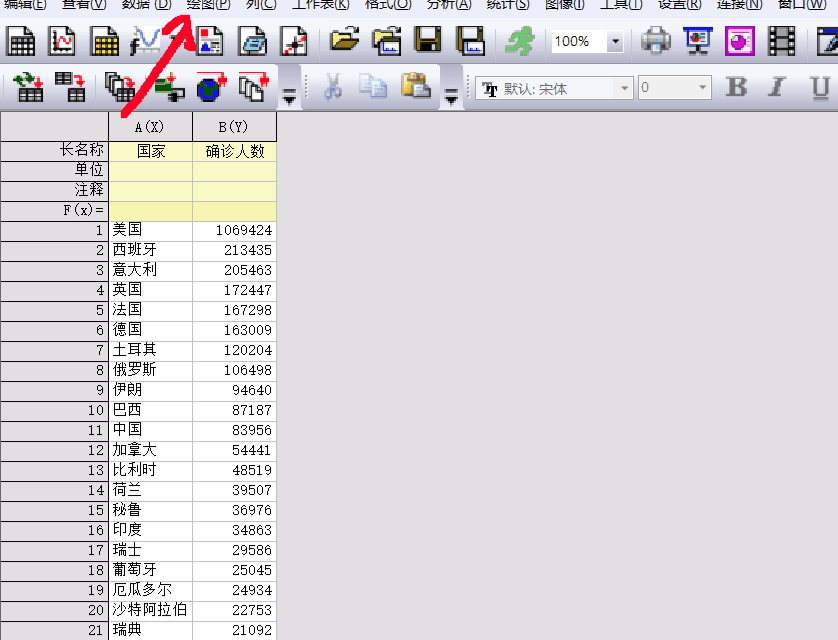
 上述具体操作如动图所演示:
上述具体操作如动图所演示: 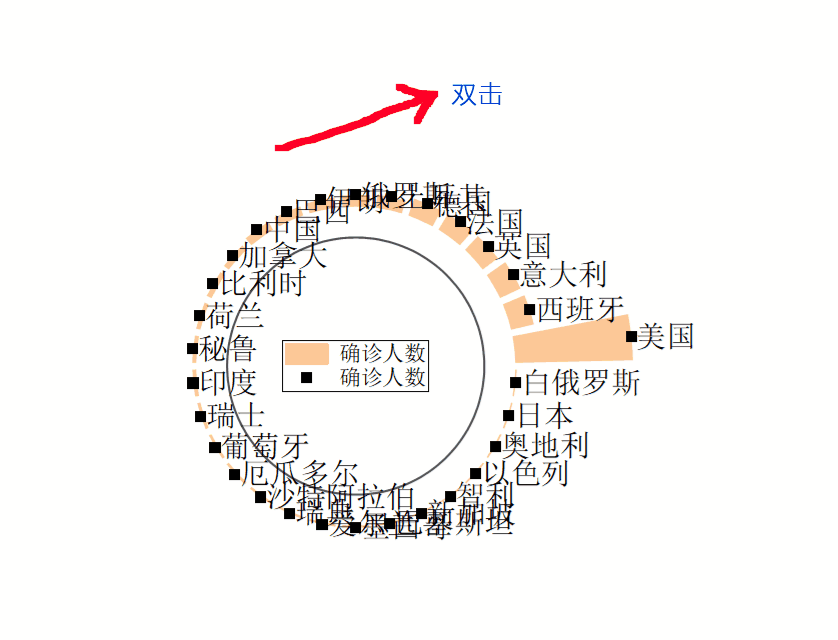 随后,我们根据确诊人数的数量对颜色进行分类,点击“颜色映射”,将“级别”设置为“10000”至“230000”,类型设置为“Log10”,主级别数设置为“30”
随后,我们根据确诊人数的数量对颜色进行分类,点击“颜色映射”,将“级别”设置为“10000”至“230000”,类型设置为“Log10”,主级别数设置为“30”  打开“填充”,选中“加载调色板”并设置“Rainbow”
打开“填充”,选中“加载调色板”并设置“Rainbow”  以上两个步骤详细操作如动图所演示:尤其注意,需手动调整级别“>230000”时所对应的颜色。
以上两个步骤详细操作如动图所演示:尤其注意,需手动调整级别“>230000”时所对应的颜色。 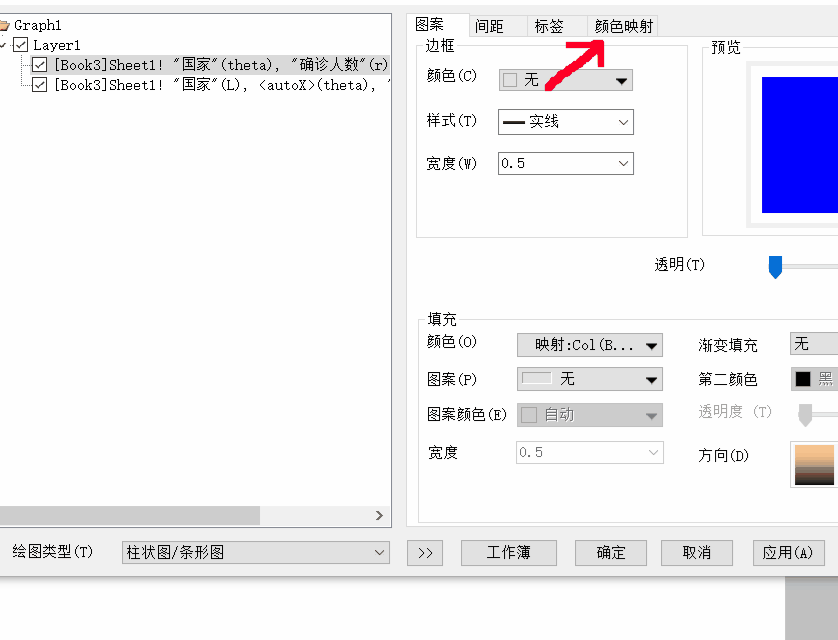 接着,我们将所有国家确诊人数的标签进行显示,将“标签”中的“启用”打开,标签形式设置“Y”(直接坐标系中的Y对应于极坐标系中极径r,即为“确诊人数”)
接着,我们将所有国家确诊人数的标签进行显示,将“标签”中的“启用”打开,标签形式设置“Y”(直接坐标系中的Y对应于极坐标系中极径r,即为“确诊人数”)  如动图所演示:
如动图所演示: 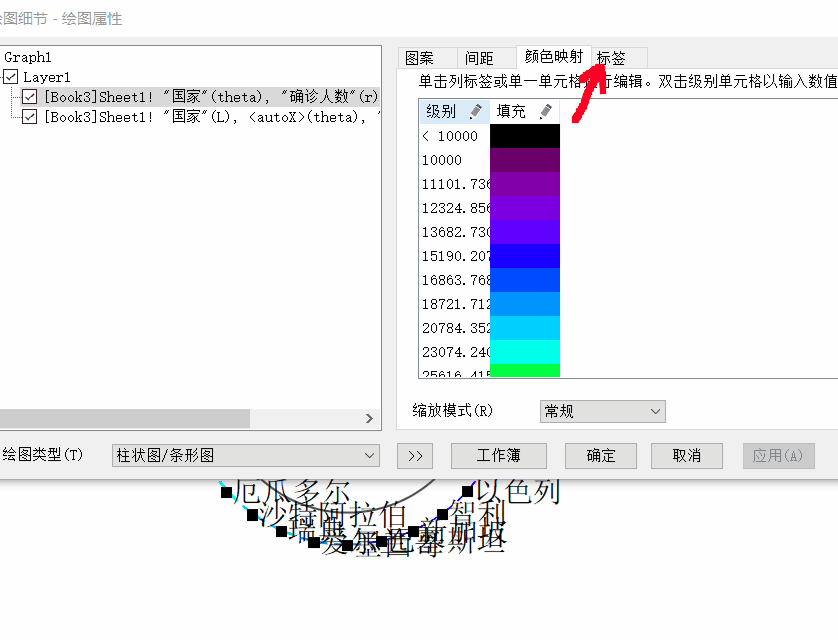 接着,我们将以散点图绘制出的国家标签进行相应的调整,调整方法如下:
接着,我们将以散点图绘制出的国家标签进行相应的调整,调整方法如下: 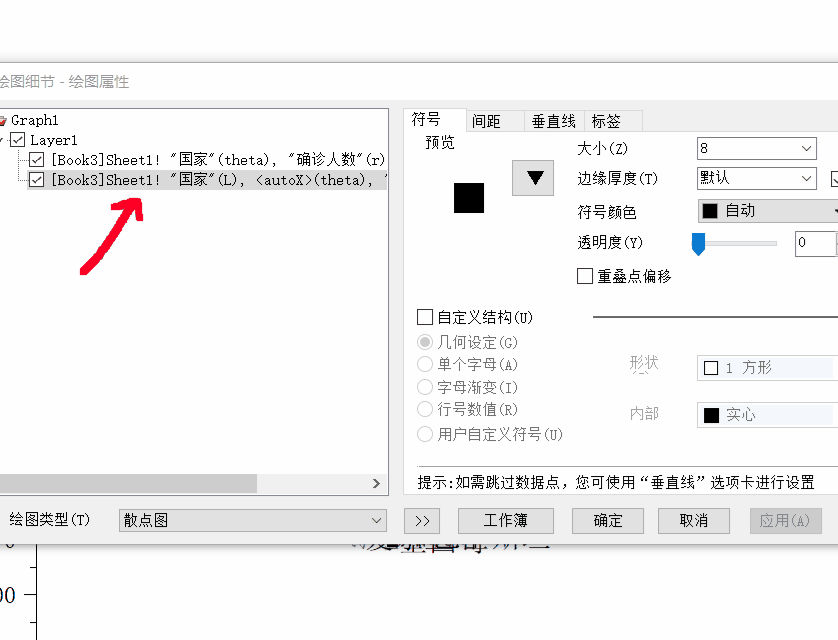
 如动图所演示:
如动图所演示: 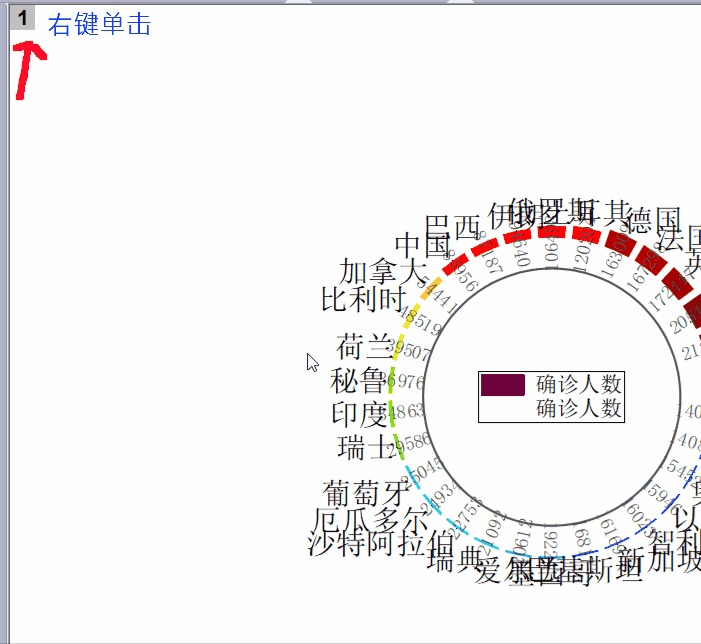 随后,可将角度调整为顺时针,在图层1的“坐标轴”对话框中,将“显示”功能选项下的“角度-内”调整为“顺时针”,如图所示:
随后,可将角度调整为顺时针,在图层1的“坐标轴”对话框中,将“显示”功能选项下的“角度-内”调整为“顺时针”,如图所示: 
 如动图所演示:
如动图所演示: 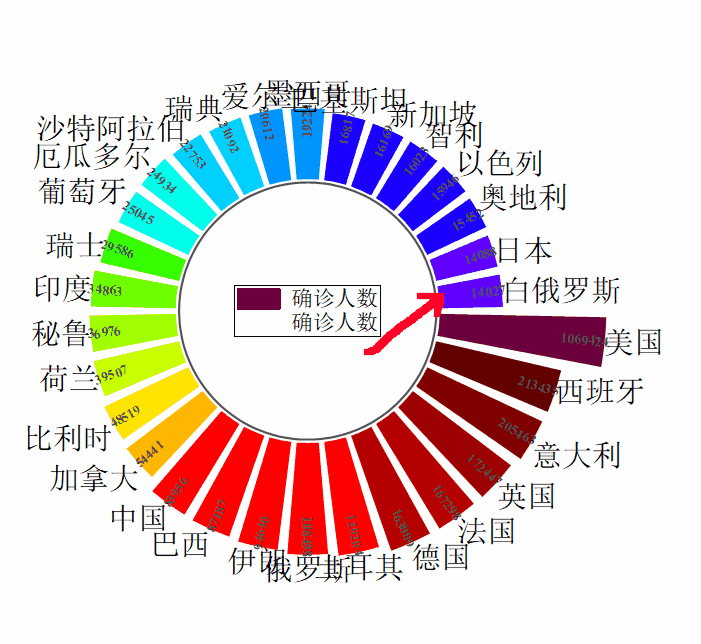 标签“确诊人数”,“国家”进行相应的调整与修改,修改后的效果如下图所示:
标签“确诊人数”,“国家”进行相应的调整与修改,修改后的效果如下图所示: 
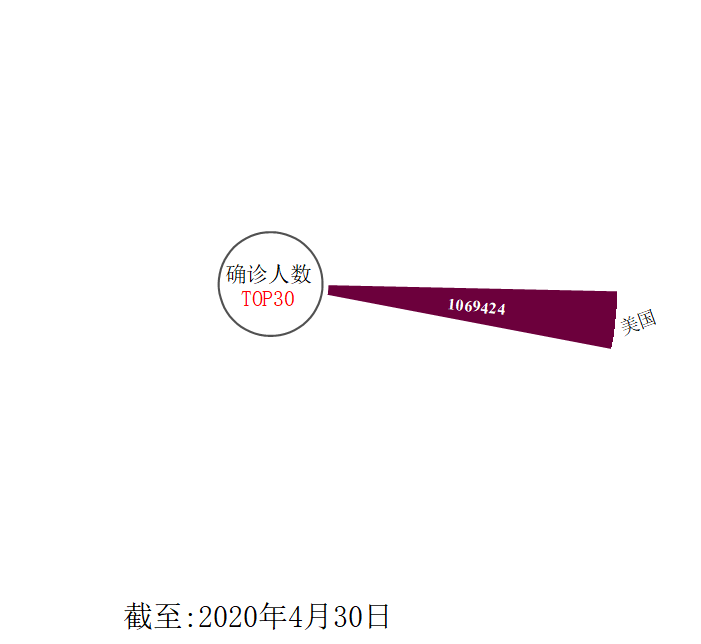 如有问题,请私信交流~ 欢迎关注我们~
如有问题,请私信交流~ 欢迎关注我们~